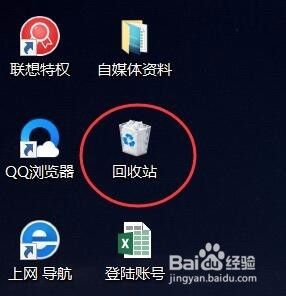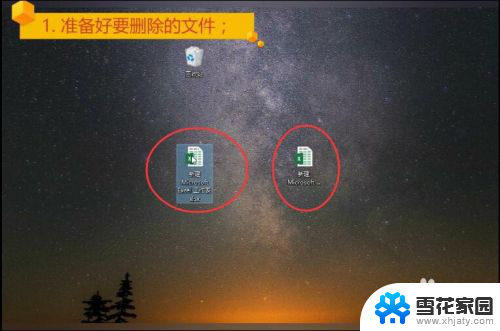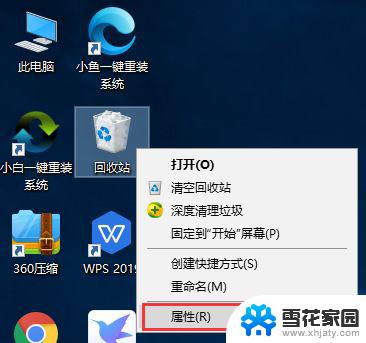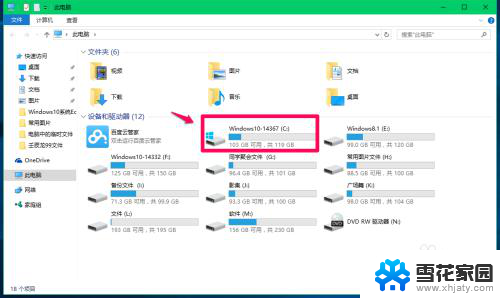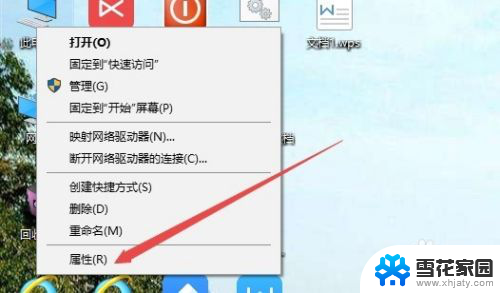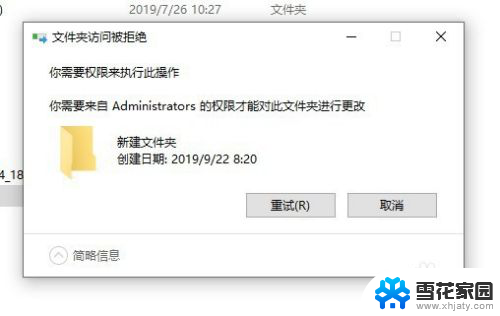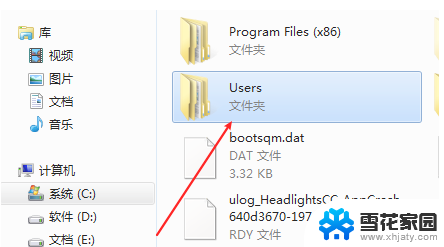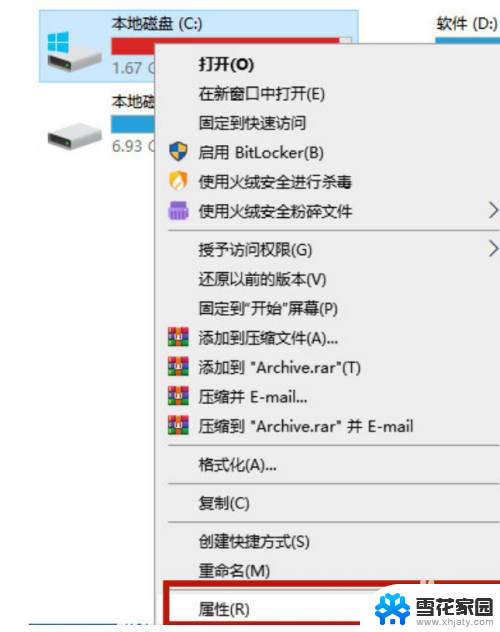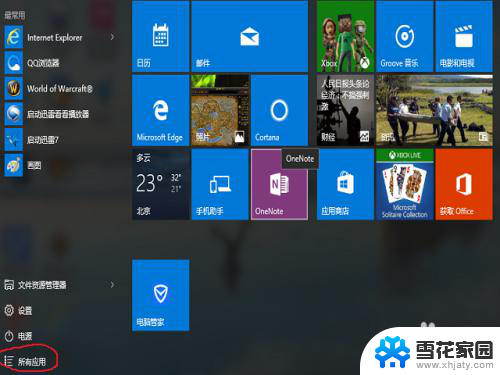win10删除前询问 如何在Win10上启用删除文件时显示删除确认对话框
更新时间:2023-12-09 14:08:26作者:yang
在使用Windows 10操作系统时,我们可能会不小心误删一些重要的文件,给我们的工作和生活带来不便,为了避免这种情况的发生,我们可以在Win10上启用删除文件时显示删除确认对话框的功能。这样一来每当我们试图删除一个文件,系统会弹出一个确认对话框,提示我们是否确定要删除该文件。通过这种方式,我们可以在删除文件之前进行二次确认,保护我们的重要数据免受误删除的风险。接下来我们将详细介绍如何在Win10上启用这一功能。
步骤如下:
1.打开电脑,右键单击“回收站”图标。
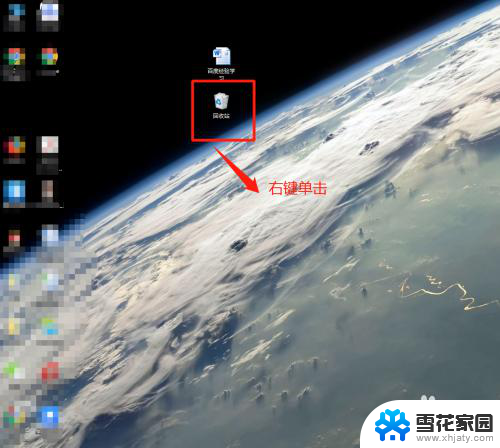
2.在弹出属性窗口中,点击“属性”选项。
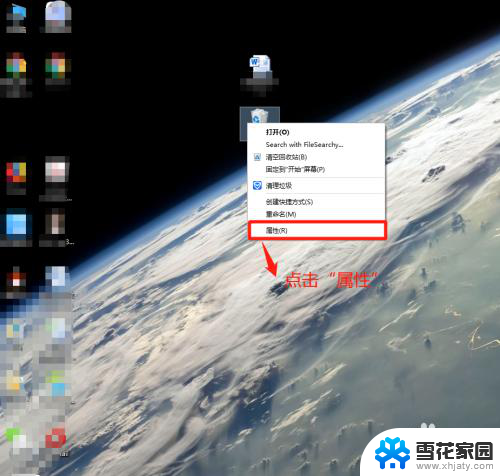
3.在“回收站”窗口中,确认默认设置情况。
小提示:显示删除确认对话框默认是不打钩的。
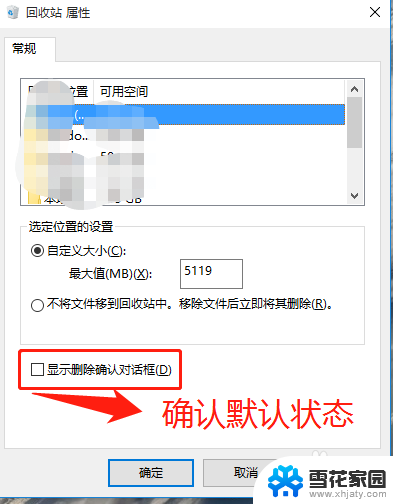
4.在“回收站”窗口中,在选项“显示删除确认对话框”前面打钩。并单击“确定”按钮。
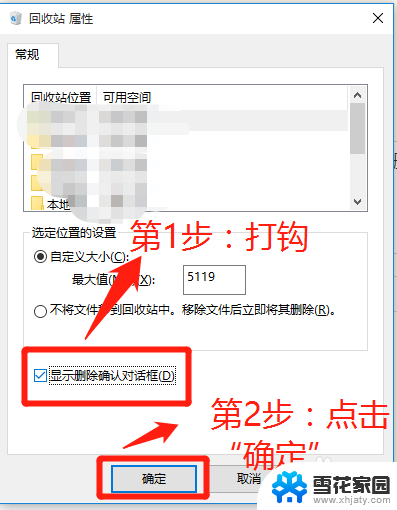
5.在“显示删除确认对话框”前面打钩确定后,查看删除文件情况。
小提示:删除之前弹出确认对话框代表设置成功。
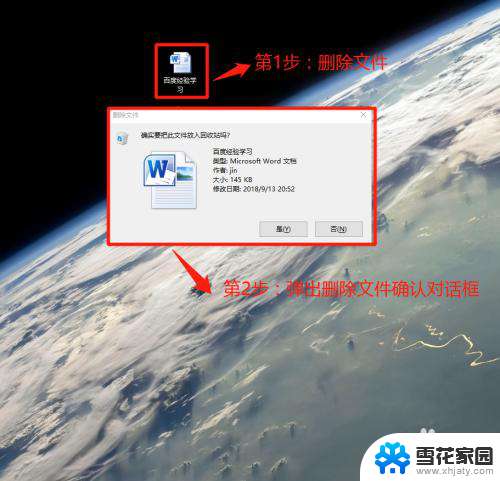
以上就是 Windows 10 删除前询问的全部内容,如果您遇到这种现象,不妨根据本文提供的方法来解决,希望本文对您有所帮助。